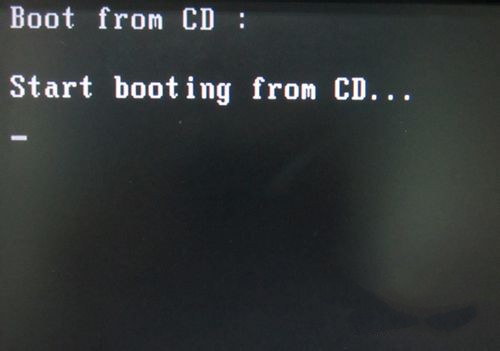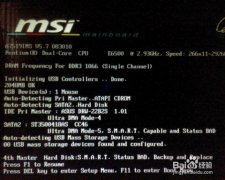既然要用光盘启动,就肯定需要先启动我们的电脑计算机了,在键盘上按F2键(大多数电脑是按DEL键)进入BIOS界面。

然后进入到了在BIOS设置的界面中,我们需要按键盘的上下键,选择(Boot Device Configuration)项,再按Enter键进入子选项。
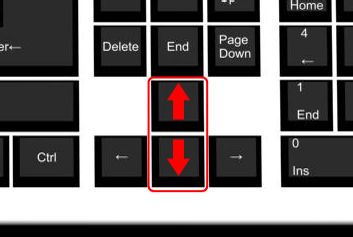

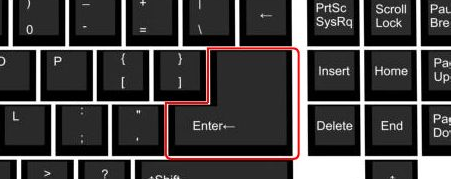
操作了上一步之后,我们紧接着进行下一步的操作。在子选项里,按上下键选择(First Boot Device [Hard Disk]),再按按Enter键弹出最终选项。
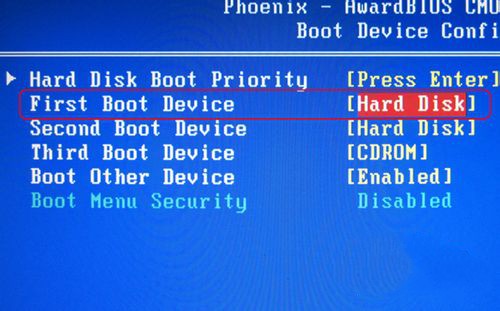
按上下键选择(CDROM)这项,再按按Enter键。这时First Boot Device栏的选项改成CDROM,也就是第一启动项是光驱启动。
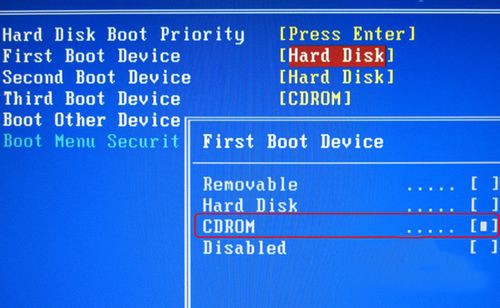
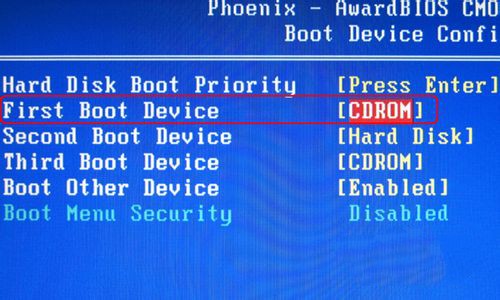
然后按F10保存设置。
再按Enter键重启。

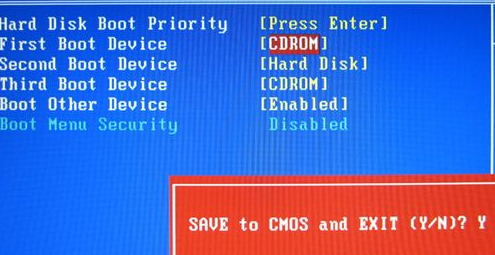
重新启动电脑之后,会出现英文字母,“Boot frome CD : Start booting from CD...”,这时在键盘按任意一个键就能进入光盘启动,读取光盘信息。成功完成光盘启动设置了。